Како тражити текст у Сафарију помоћу иПхоне-а Пронађите на страници
Шта треба знати
- На веб страници додирните Објави (кутија са стрелицом која излази из ње). Затим додирните Пронађите на страници и унесите термин за претрагу.
- Старије верзије иОС-а: Додирните Објави, превуците и додирните Пронађите на страници, а затим додирните Пронађите на страници опет.
Овај чланак објашњава како да користите функцију Пронађи на страници у Сафари на иПхоне-у да бисте тражили текст који тражите на мобилној веб страници. Укључујемо упутства за иОС 14 кроз иОС 4.
Како користити Сафари Финд на страници у иОС 14 и 13
Ако имате иПхоне или други иОС уређај са иОС 14 или 13, пратите ове кораке да бисте користили Сафари Финд на страници:
Почните тако што ћете отворити Сафари и прегледати веб локацију.
-
Додирните оквир за акцију у доњем центру екрана (оквир са стрелицом која излази из њега).

-
Превуците нагоре на искачућем листу.
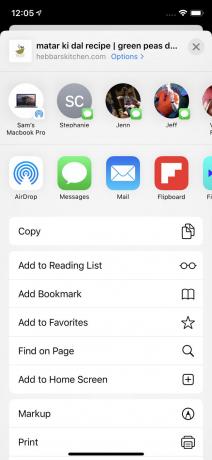
Славина Пронађите на страници.
У траку за претрагу откуцајте текст који желите да пронађете.
-
- Ако се текст који сте унели налази на страници, прво његово коришћење је истакнуто.
- Користите тастере са стрелицама изнад тастатуре да бисте се кретали напред и назад кроз сваку инстанцу термина за претрагу на страници.
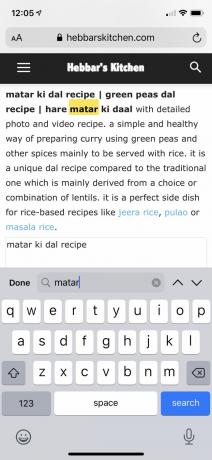
Додирните Икс у траци за претрагу да бисте потражили нову реч или фразу.
Славина Готово када завршите.
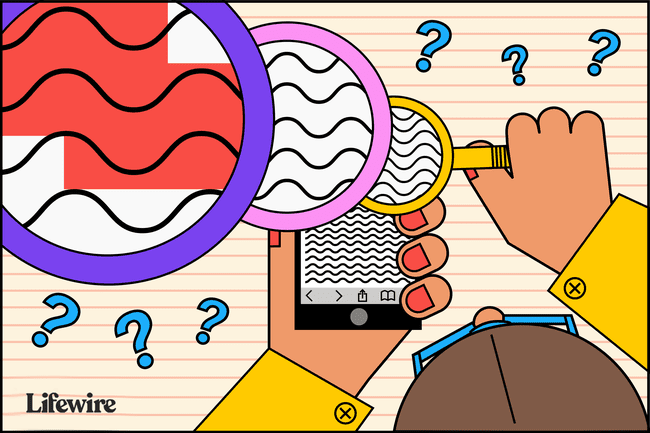
Како користити Сафари Финд на страници у иОС 9 - иОС 12
За иПхоне или други иОС уређај који користи иОС 9 до иОС 12, следите ове кораке:
Отворите Сафари и идите на веб локацију.
Додирните оквир за акцију у доњем центру екрана (оквир са стрелицом која излази из њега).
Превуците кроз други ред икона. Славина Пронађите на страници.
-
Славина Пронађите на страници.
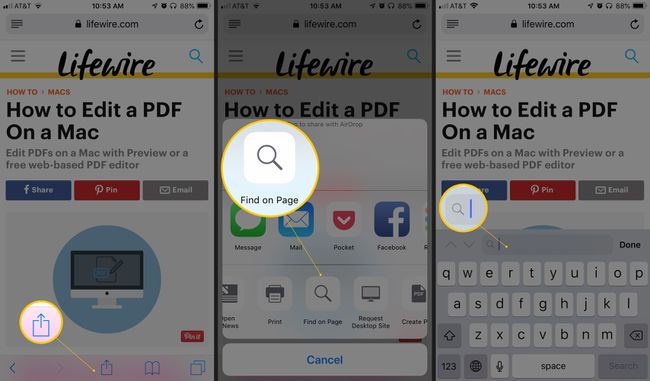
Унесите текст који желите да пронађете у траку за претрагу.
Ако се пронађе текст који сте тражили, његова прва употреба је истакнута.
Користите тастере са стрелицама поред оквира за претрагу да бисте се кретали кроз сваку употребу термина за претрагу на страници.
-
Додирните Икс у траци за претрагу да бисте унели нову реч или фразу.
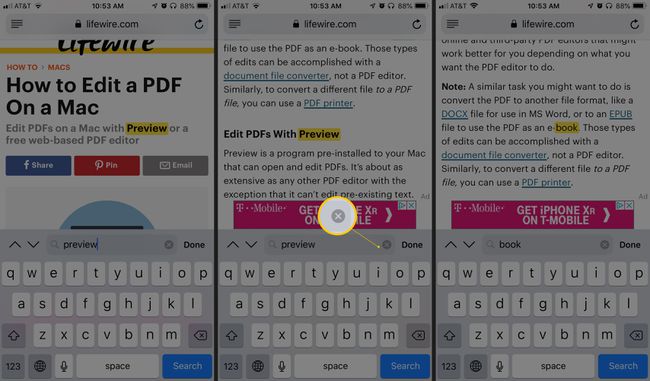
Славина Готово када завршите.
Како користити Сафари Финд на страници у иОС-у 7 и 8
Следећи кораци су једини начин да користите Сафари-јеву функцију Финд он Паге иОС 7 и 8:
Почните тако што ћете отворити апликацију Сафари и прегледати веб локацију.
Када се локација учита у Сафари, додирните траку за адресу на врху прозора Сафари-ја.
У ту адресну траку откуцајте текст који желите да тражите на страници.
-
Када то урадите, дешава се неколико ствари:
- У траци за адресу, УРЛ адресе могу бити предложене на основу вашег Историја прегледања.
- Испод тога, Топ Хитс одељак нуди додатне предлоге.
- Тхе Предложена веб локација испоручује Аппле на основу вашег Сафари подешавања (можете их подесити Подешавања > Сафари > Претрага).
- Након тога је скуп предложених претрага од Гоогле-а (или вашег подразумеваног претраживача), праћених одговарајућим сајтовима из ваших обележивача и историје претраге.
Али где је Финд он Паге? У већини случајева, скривено је са дна екрана, било тастатуром на екрану или листом предложених резултата и претрага. Превуците прстом до краја екрана и видећете одељак под насловом На овој страници. Број поред заглавља показује колико пута се текст који сте тражили појавио на овој страници.
Славина Финд да видите све употребе ваше речи за претрагу на страници.
Тастери са стрелицама вас померају кроз употребу речи на страници. Тхе Икс икона вам омогућава да обришете тренутну претрагу и извршите нову.
Славина Готово када завршите претрагу.
Како користити Сафари Финд на страници у иОС-у 4-6
У овим ранијим верзијама иОС-а, процес је мало другачији:
Користите Сафари да бисте посетили веб локацију.
Додирните траку за претрагу у горњем десном углу прозора Сафари (ако је Гоогле ваш подразумевани претраживач, прозор ће прочитати Гоогле док га не додирнете).
Унесите текст који покушавате да пронађете на страници.
На листи резултата претраге прво ћете видети предложене термине за претрагу од Гоогле-а. У групи испод тога, видећете На овој страници. Додирните то да бисте пронашли текст који желите на страници.
Видећете текст који сте тражили истакнут на страници. Крећите се између инстанци текста који сте тражили помоћу Претходна и Следећи дугмад.
